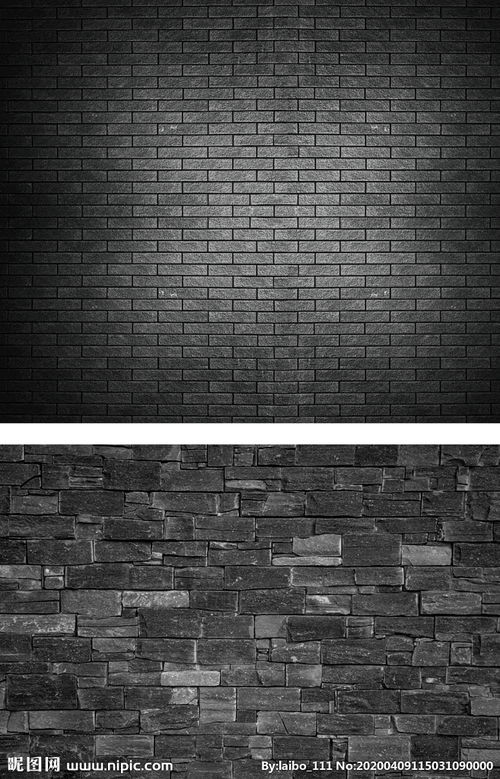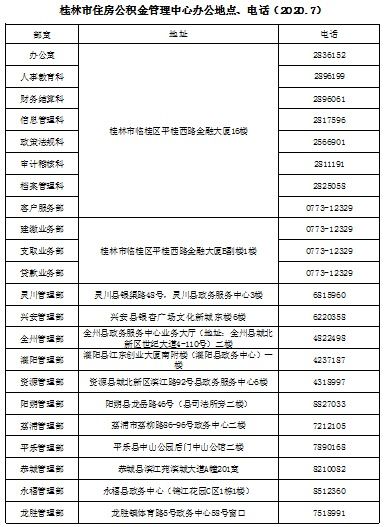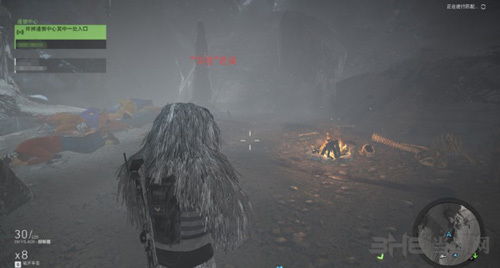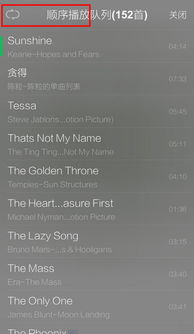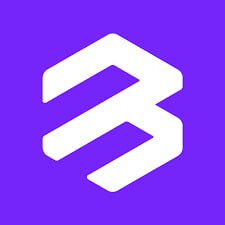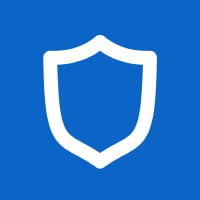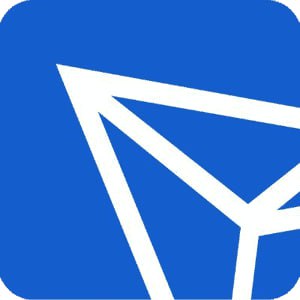macbook系统切换,轻松实现多系统切换
时间:2024-10-17 来源:网络 人气:
MacBook系统切换指南:轻松实现多系统切换
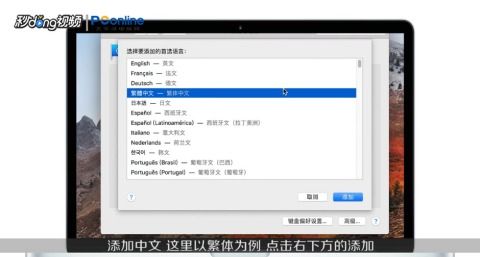
一、准备工作

在开始切换系统之前,我们需要做一些准备工作:
确保您的MacBook已经安装了所需的操作系统。例如,如果您想安装Windows系统,需要先下载Windows安装镜像。
确保您的MacBook有足够的存储空间来安装第二个操作系统。
备份重要数据,以防在切换过程中丢失。
二、使用启动管理器切换系统

启动管理器是MacBook上用于切换系统的工具。以下是使用启动管理器切换系统的步骤:
将MacBook开机或重启。
在开机过程中,立即按住键盘上的Option(Alt)键。
当出现启动管理器窗口时,松开Option键。窗口中将显示每个启动磁盘的名称和图标。
选择您想要启动的系统,然后按Return键。
三、设置默认启动系统
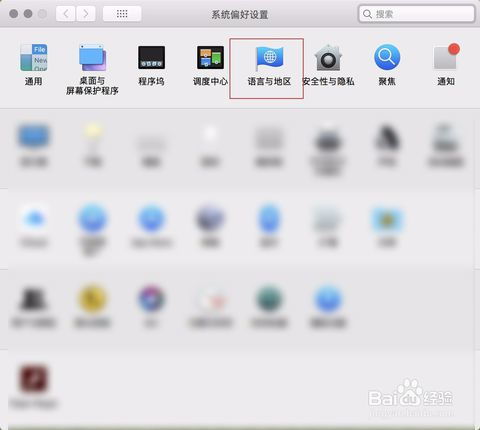
如果您经常使用某个系统,可以将其设置为默认启动系统。以下是设置默认启动系统的步骤:
在启动管理器窗口中,按住Command(?)键的同时按住Return键。
选择您想要设置为默认启动的系统。
松开Command键和Return键。
四、使用Boot Camp安装Windows系统

Boot Camp是苹果公司提供的一个工具,用于在MacBook上安装Windows系统。以下是使用Boot Camp安装Windows系统的步骤:
下载Windows安装镜像。
打开Boot Camp助理,按照提示进行操作。
选择要安装Windows的磁盘分区。
插入Windows安装光盘或USB驱动器,开始安装Windows系统。
通过以上步骤,您可以在MacBook上轻松实现系统切换。无论是使用启动管理器切换系统,还是通过Boot Camp安装Windows系统,都能满足您的需求。希望本文能帮助到您,让您在使用MacBook时更加得心应手。
相关推荐
教程资讯
教程资讯排行
- 1 ipad最好电视直播软件,畅享高清直播体验
- 2 flyme 系统进不去,Flyme系统无法进入怎么办?解决魅族手机开机卡在Flyme界面的方法
- 3 iQOO可以更新originos系统吗,iQOO手机支持OriginOS系统更新,体验全新智能交互
- 4 gta5 重装系统,轻松应对系统重置后的挑战
- 5 hm65系统,性能与支持的CPU解析
- 6 设备初始化失败,原因分析与解决方法
- 7 华为mates系统升级,华为mates升级emui5.0
- 8 海南大学教务系统登陆,海南大学教务系统登录指南
- 9 好记星v1 系统升级,丕噩賲賱氐赗乇爻賰爻胤賷夭hd
- 10 kindle的原生系统,功能、优缺点及使用体验